Kā neļaut operētājsistēmā Windows 10 automātiski instalēt jaunu būvējumu
Kā jūs, iespējams, zināt, Windows 10 tehniskais priekšskatījums tiek atjaunināts automātiski. Tam ir lēna zvana un ātra zvana atjaunināšanas iestatījumi, kas nosaka, cik bieži jūs saņemat jaunu versiju, izmantojot Windows Update. Tiklīdz jūsu atjaunināšanas gredzenam operētājsistēmā Windows 10 būs pieejama jauna versija, tā tiks instalēta automātiski. Ja vēlaties palikt pie noteiktas versijas un neļaut operētājsistēmai Windows 10 instalēt jauno būvējumu, es vēlos dalīties ar vienkāršu padomu, kas palīdzēs jums palikt pie pašreizējās instalētās versijas.
Lai novērstu Sistēmā Windows 10 netiek automātiski instalēta jauna versija, mums ir jāpiemēro vienkāršs reģistra uzlabojums.
- Atvērt Reģistra redaktors.
- Dodieties uz šo reģistra atslēgu:
HKEY_LOCAL_MACHINE\SOFTWARE\Microsoft\WindowsSelfHost\Applicability\RecoveredFrom
Ja jums nav apakšatslēgas RecoveredFrom, vienkārši izveidojiet to.
Padoms: Skat kā ar vienu klikšķi pāriet uz vajadzīgo reģistra atslēgu. - Šeit izveidojiet jaunu DWORD vērtību, kas nosaukta pēc būvējuma numura, kas ir pieejams, izmantojot Windows Update. Piemēram, ja izmantojat Windows 10 būvējumu 9926 un vēlaties izvairīties no būvējumiem 10041 un 10049, jums ir jāizveido divas DWORD vērtības, kas attiecīgi nosauktas 10041 un 10049. Iestatiet šīs vērtības uz 1, kā parādīts zemāk:
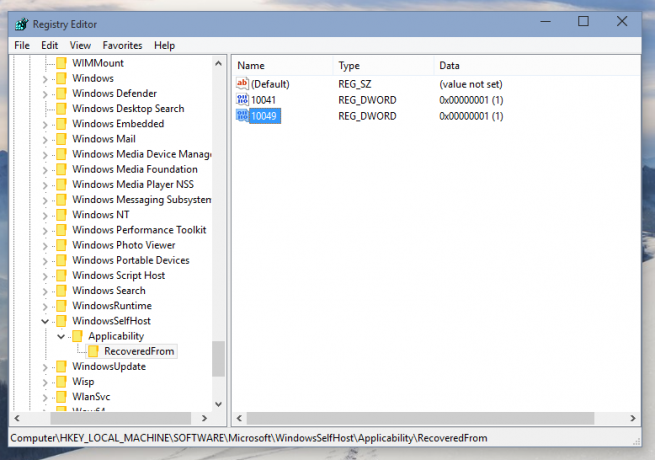
Tagad Windows 10 tehniskais priekšskatījums netiks atjaunināts uz norādītajām versijām. Ja vēlāk nolemjat atjaunināt savu Windows 10 tehnisko priekšskatījumu, vienkārši izdzēsiet izveidotās reģistra vērtības. Šeit varat lejupielādēt reģistra faila paraugu šim uzlabojumam:Lejupielādēt reģistra failu
Tieši tā. Šis uzlabojums darbojas visos Windows 10 tehniskā priekšskatījuma veidojumos, kas ir pieejami šī rakstīšanas brīdī, taču nākotnē tas var pārstāt darboties. Pastāstiet mums, kurā ēkā palikāt un kāpēc.


